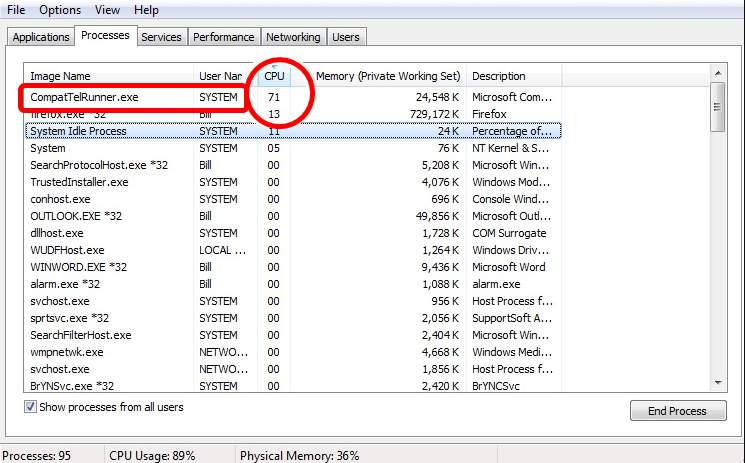
Mulți oameni s-au plâns că au văzut un program numit CompatTelRunner.exe care acaparează o cantitate imensă de utilizare a procesorului (în Windows 7) și o utilizare destul de mare a discului (în Windows 10) și face ca mașinile lor să fie extrem de lente la pornire.
Utilizatorii spun că acest program pare să permită Windows să descarce, să instaleze și să evalueze în mod constant actualizările, ceea ce ocupă o mare parte din resursele sistemului, făcând atât PC-ul cât și conexiunea de rețea destul de lentă. Unii utilizatori chiar au acuzat CompatTelRunner.exe că acționează ca un malware.
Nu trebuie să vă faceți atâtea griji, CompatTelRunner.exe este de fapt o unealtă legitimă Microsoft care vă scanează discul în mod regulat, astfel încât să vă diagnosticheze sistemul și să ruleze verificări de compatibilitate. Acesta vă pregătește PC-ul pentru a face upgrade la Windows 10 de la Windows 7 sau Windows 8/8.1. Îl puteți dezactiva dacă nu aveți nevoie de un astfel de serviciu.
Dezactivarea sau ștergerea lui CompatTelRunner.exe nu pare la fel de ușoară precum pare. În acest post, vă vom arăta cum să opriți if să vă acapareze viteza de internet și resursele PC-ului în 3 moduri! Citiți mai departe 🙂
Pasul 1: Dezactivați din Task Scheduler
Pasul 2: Ștergeți ca administrator
Pasul 3: Dezinstalați KB2952664
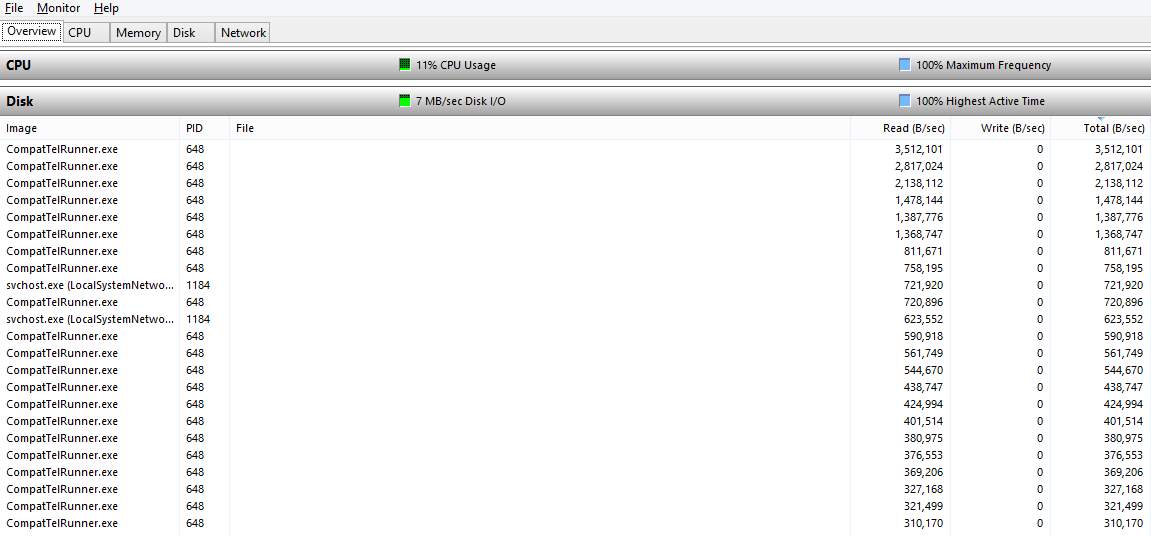
Pasul 1: Dezactivați din Task Scheduler
1) Pe tastatură, apăsați tasta Windows și R în același timp, apoi tastați taskschd.msc și apăsați Enter.
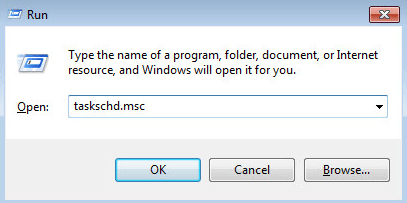
2) În partea dreaptă a panoului, extindeți: Task Scheduler Library > Microsoft > Windows > Application Experience.
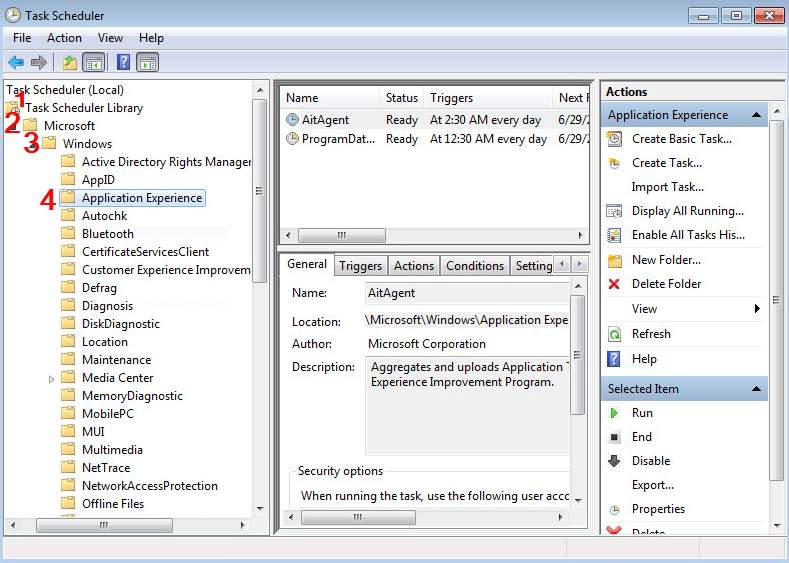
3) Faceți clic dreapta pe sarcina cu numele Microsoft Compatibility Appraiser și alegeți Disable.
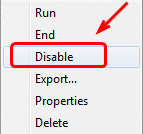
Etapa 2: Ștergeți ca administrator
1) Asigurați-vă că sunteți conectat ca administrator.
2) Pe tastatură, apăsați în același timp tasta Windows logo și R, apoi tastați C:\Windows\System32 și apăsați Enter.
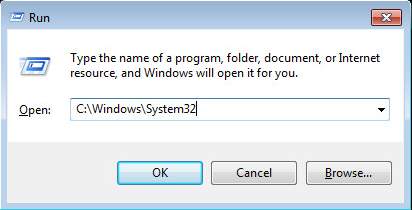
3) În acest folder, localizați folderul CompatTelRunner.exe. Faceți clic dreapta pe el și alegeți Properties (Proprietăți).
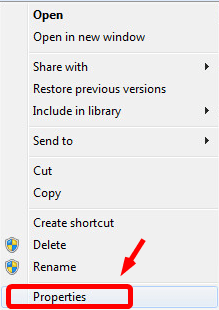
4) Mergeți la fila Securitate, apoi alegeți butonul Avansat.
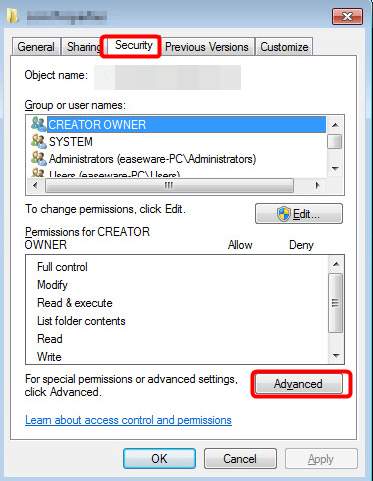
5) Mergeți la fila Owner (Proprietar), apoi alegeți butonul Edit (Editare).
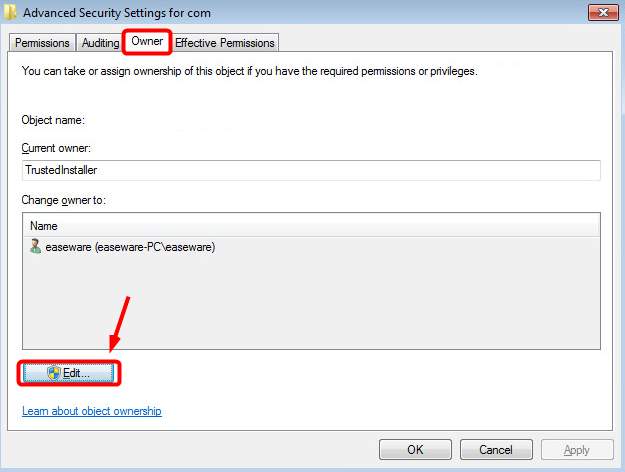
6) Veți putea alege ca Administratori. Apoi faceți clic pe Apply și OK pentru a salva modificarea.
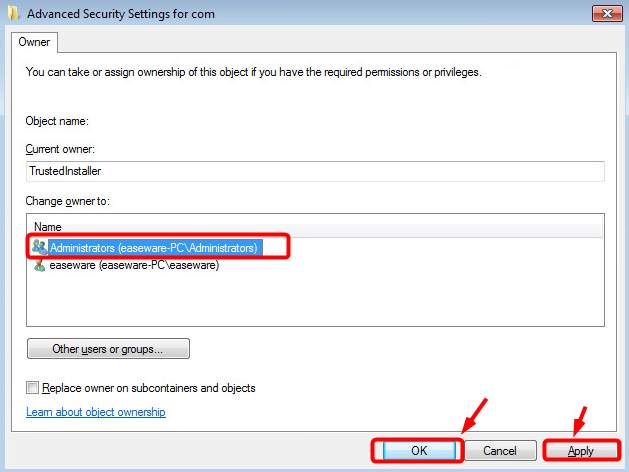
Vă veți vedea următoarea notificare. Închideți mai întâi toate ferestrele de proprietăți și apăsați OK pentru a merge mai departe.
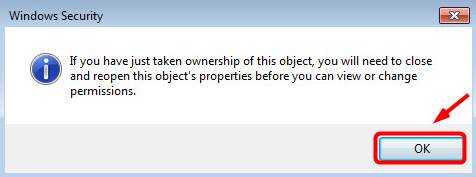
7) Faceți clic dreapta pe Compatlrunner.exe și alegeți din nou Properties (Proprietăți). Și, de asemenea, mergeți la fila Securitate și faceți clic pe butonul Avansat.
8) De data aceasta, alegeți fila Permissions (Permisiuni) și alegeți contul pe care îl utilizați din listă și faceți clic pe Edit (Editare).
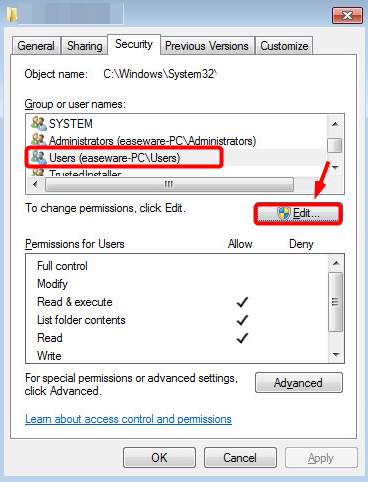
9) Selectați contul de utilizator pe care îl utilizați și faceți clic pe căsuța Allow (Permiteți) pentru Full control (Control total). Apoi apăsați OK pentru a salva modificarea.
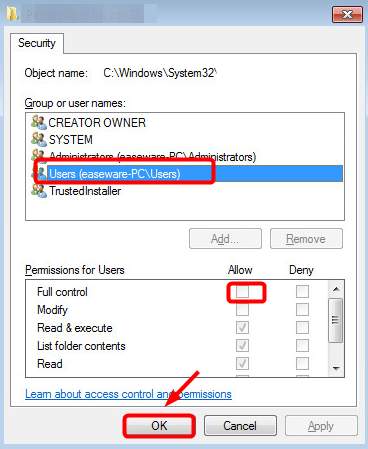
10) Acum puteți șterge fișierul CompatTelRunner.exe fără niciun fel de impediment.
Pasul 3: Dezinstalarea KB2952664
După cum am menționat mai sus, dacă nu aveți intenția de a actualiza actualul sistem de operare Windows la Windows 10, puteți alege să dezactivați sau să ștergeți fișierul CompatTelRunner.exe din sistemul dumneavoastră. Ca o alternativă, puteți alege, de asemenea, să dezinstalați Windows Update KB2976978.
1) Pe tastatură, apăsați tasta Windows, apoi tastați cmd în caseta de căutare și faceți clic dreapta pe cmd și alegeți Run as administrator.
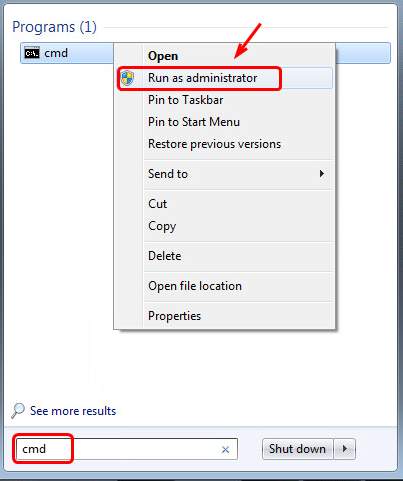
În fereastra solicitată, apăsați Da pentru a continua.
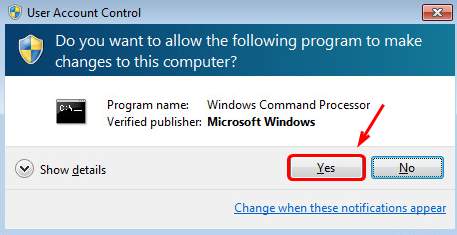
2) În fereastra de solicitare a comenzii, copiați și lipiți următoarea comandă și apăsați Enter.
dism /online /get-packages | findstr KB2952664
Aceasta va lista versiunea instalată a actualizării.
3) Apoi copiați și lipiți următoarea comandă:
dism /online /remove-package /PackageName:Package_for_KB2952664~31bf3856ad364e35~amd64~~6.1.1.3
4) Pentru a confirma că totul a dispărut, tastați următoarea comandă:
dism /online /remove-package /PackageName:Package_for_KB2952664~31bf3856ad364e35~amd64~~6.1.1.3
:
Get-HotFix -id KB2952664
Dacă vedeți o eroare „cannot find hot-fix”, atunci această actualizare este complet ștearsă din PC-ul dumneavoastră.
Opțiune finală:
Dacă PC-ul dvs. continuă să nu funcționeze la fel de rapid cum ar trebui, încercați să vă actualizați driverele dispozitivelor cu Driver Easy. Este un actualizator automat de drivere care actualizează toate driverele de dispozitiv de care aveți nevoie pentru PC-ul dvs. în doar câteva minute. Trebuie doar să faceți clic de două ori în timpul întregului proces!
Versiunea pro și versiunea gratuită sunt la fel de capabile să vă ajute să localizați și să descărcați driverele corecte. Cu versiunea pro, veți putea să actualizați toate driverele deodată și să primiți ajutor de la tehnicienii noștri calificați pentru problemele dumneavoastră cu driverele.
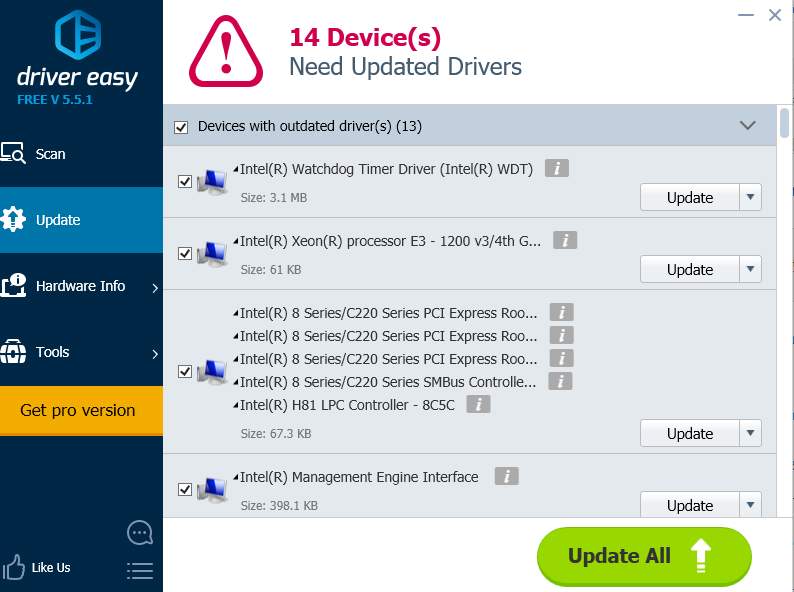
Nu mai așteptați, acționați acum și faceți ca PC-ul dumneavoastră să funcționeze din nou rapid!
- Windows Update